Come aprire il file Numbers su sistema operativo Windows con iCloud?
Miscellanea / / August 05, 2021
Hai bisogno di accedere al file .numbers sul tuo PC Windows? Sì, puoi accedere, aprire, modificare e rinominare il file .numbers su PC Windows con l'aiuto di iCloud. Capiamo che se possiedi un iPhone, Mac, iPad o MacBook. Hai lavorato e creato file sui tuoi dispositivi Apple. Per alcuni motivi, devi accedervi sul sistema operativo Windows. Puoi accedere al file .numbers su Windows senza l'app Numbers. Microsoft Excel non supporta il file .numbers e anche la suite iWork non funziona nel sistema operativo Windows.
Il mondo basato sui dati richiede l'accesso di più dispositivi a un file. Non è possibile che tutti utilizzino i dispositivi con lo stesso sistema operativo.
Dobbiamo aprire il file in un sistema operativo diverso. Alcuni potrebbero supportare il tipo di file, mentre altri potrebbero non esserlo. Diventa difficile accedervi nel file. C'è un modo che consente all'utente di accedere al file creato in Mac OS o dispositivi iOS in Windows OS con l'aiuto di iCloud. Smetti di scorrere le pagine su Internet e segui i passaggi di facile comprensione indicati da noi come di seguito.
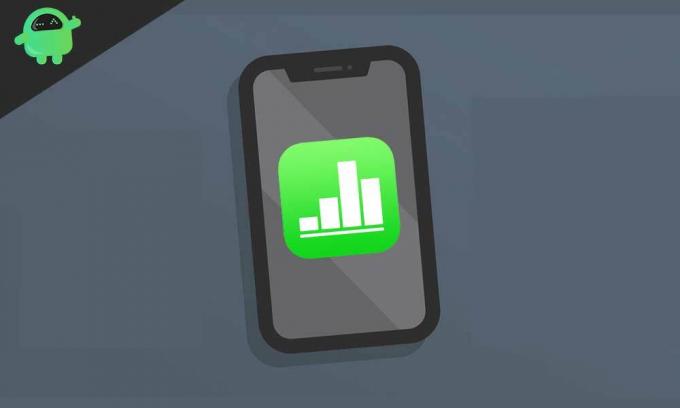
Apri il file Numbers sul sistema operativo Windows con iCloud
I passaggi indicati di seguito sono facili da seguire. Non richiede alcuna installazione di software sul tuo PC Windows. Stiamo utilizzando il browser web per accedere al file .numbers sul tuo PC Windows con iCloud, quindi abbiamo solo bisogno di una connessione Internet funzionante. Esaminiamo rapidamente i passaggi.
- Apri il browser web installato sul tuo PC. Vai al sito iCloud.com e accedi al tuo account iCloud con le credenziali del tuo ID Apple.
- Una volta effettuato l'accesso al tuo account iCloud, verrai reindirizzato alla home page di iCloud. Mostra applicazioni come posta, calendario, numeri, contatti, foto, pagine, note chiave, promemoria, note, ecc. Fare clic sull'app "Numbers" per aprirla.
- Fai clic sull'icona "Carica" nell'angolo in alto a destra della home page di iCloud Numbers. Seleziona il file con estensione .numbers sfogliando il percorso del file e caricalo.
- Una volta caricato, verrà visualizzato su iCloud Drive. Fare doppio clic sul file per aprirlo.
- Ci vorrà del tempo per caricare e aprire in iCloud. Ora puoi accedere al file, aprirlo, modificarlo e salvarlo di nuovo su iCloud oppure puoi scaricarlo su Windows in formato Excel o PDF.
È così che usi il file di estensione .numbers su più dispositivi con l'aiuto di iCloud.com.
Apple iCloud.com non fornisce la funzionalità per accedere al file ma ti consente anche di modificare i file. Consente inoltre di modificare i file in formato Microsoft Excel e anche il formato PDF per un facile accesso. Puoi scaricarlo in formato Excel e usarlo nel tuo formato Microsoft Excel per ulteriori modifiche.
Leggi anche
- Come convertire un file Numbers in CSV su macOS Catalina?
- Come scegliere quale iPhone esegue il backup su iCloud?
Puoi utilizzare iCloud come backup per i tuoi file iWork. In caso di necessità, puoi scaricare il file .numbers in formato Excel e creare il backup per il tuo lavoro. Puoi anche salvare il file in formato .numbers sul tuo Mac se ti piace la formattazione dell'app Apple Numbers. Ti consente di esportare il file .numbers in Excel da iCloud, iPhone o iPad.
L'app Numbers di Apple supporta file Microsoft Excel per aprire e modificare facilmente. Non è noto il motivo per cui Microsoft Excel non ha introdotto la funzione per aprire il file .numbers in Microsoft Excel. Ci auguriamo che questa funzione venga presto per funzionare meglio. Quando siamo circondati dall'ecosistema Apple, l'app Numbers diventa utile per lavorare sui fogli di calcolo. L'app Numbers introdotta da Apple nel lontano 2007 per rompere il monopolio di Microsoft Excel. È stato rilasciato per Mac e iMac in quel momento e successivamente nel 2010 ha offerto dispositivi iOS come iPhone / iPad. Apple lo sta ancora migliorando giorno dopo giorno rilasciando funzionalità avanzate al suo interno. È costruito per fornire una maggiore flessibilità e una migliore esperienza lavorativa, e questo è il motivo per cui non dovrebbe interrompersi.
Cosa ne pensi di come la funzione di cui sopra è vantaggiosa per te? Quali sono le soluzioni basate su cloud che stai cercando per accedere ai file iWork sui tuoi dispositivi Windows? Come riesci a lavorare con gli stessi file su più dispositivi?
Fateci sapere nella sezione commenti in basso.
Nirav è il ragazzo che ama conoscere le ultime tecnologie e nuovi prodotti. Può fornirti informazioni dettagliate su tecnologia e prodotti. A parte questo, ama leggere libri e visitare posti nuovi.



